有時候只是想測試一個app����,又不想在手機上做個測試�,這個時候我們就可以用虛擬機來完成這件事情����。首先到官網(wǎng)上去下載一個安卓系統(tǒng)(https://www.android-x86.org/),我這里用:android-x86-9.0-rc1.iso做演示���。
或者選擇本地安卓系統(tǒng)下載地址:https://www.jb51.net/softs/203311.html
在提供一個VMware15的下載地址:https://www.jb51.net/softs/638385.html
VMware15 for linux下載地址:https://www.jb51.net/softs/638408.html
打開VMwareWorkstation��,“創(chuàng)建新的虛擬機”。沒什么特殊要求�,一般都是1核2G�,根據(jù)自己的電腦配置來��,選擇好iso文件的路徑�,開機����,如圖選擇第三個���。
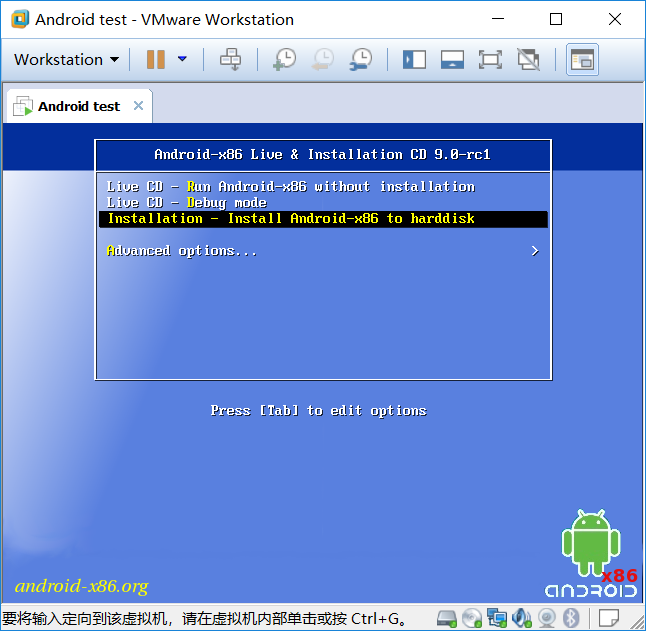
選擇第一項回車�,如圖:
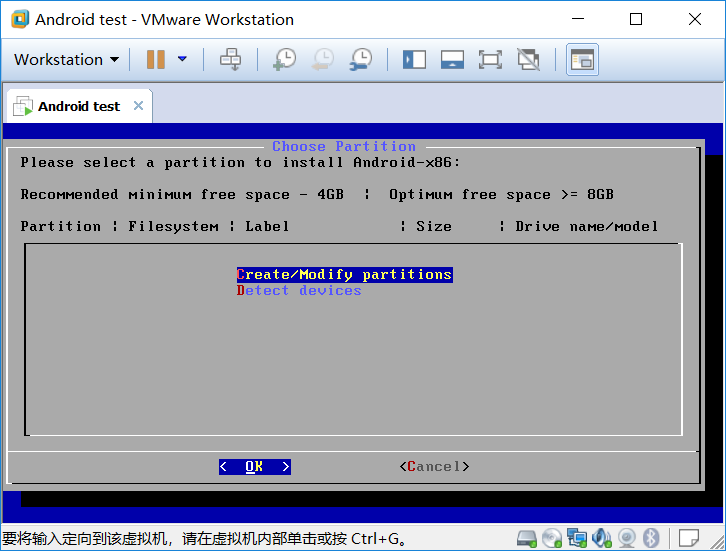
選擇NO回車����,
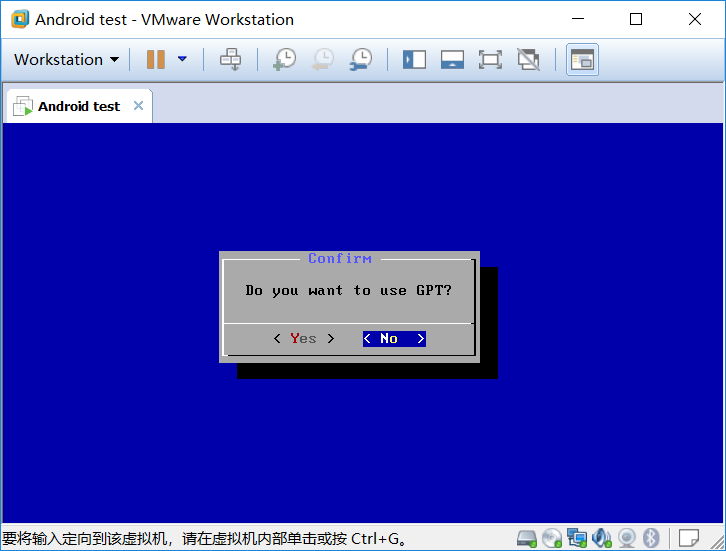
選擇NEW回車�,
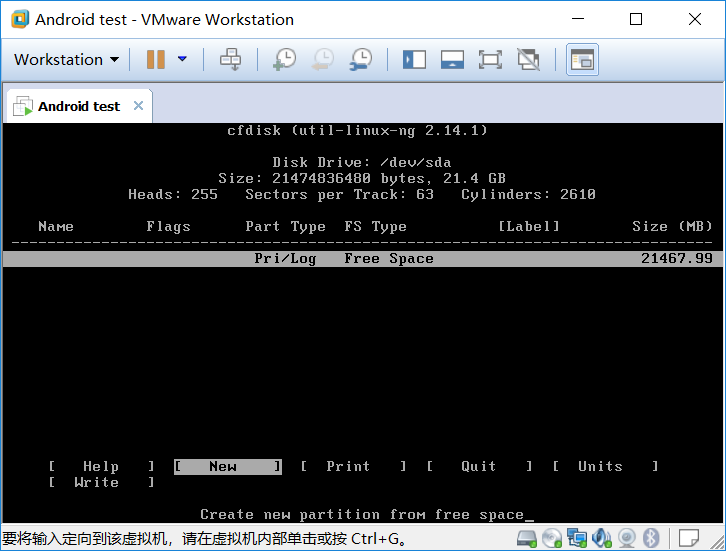
選擇Primary在回車,
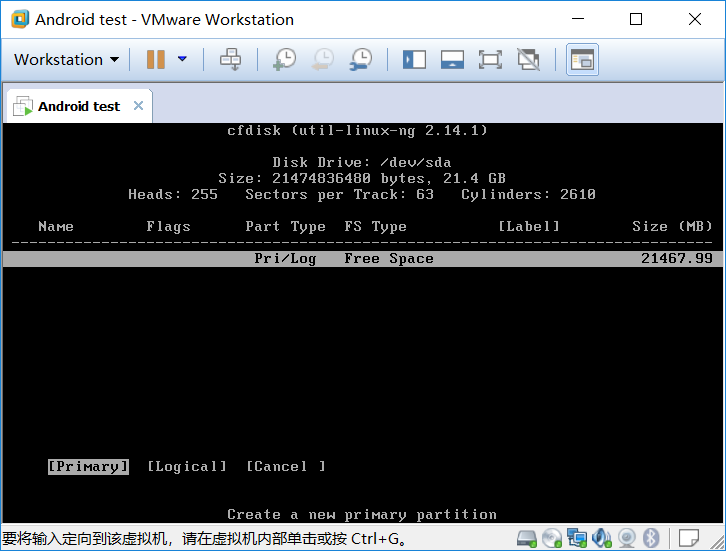
保持默認直接回車�����,
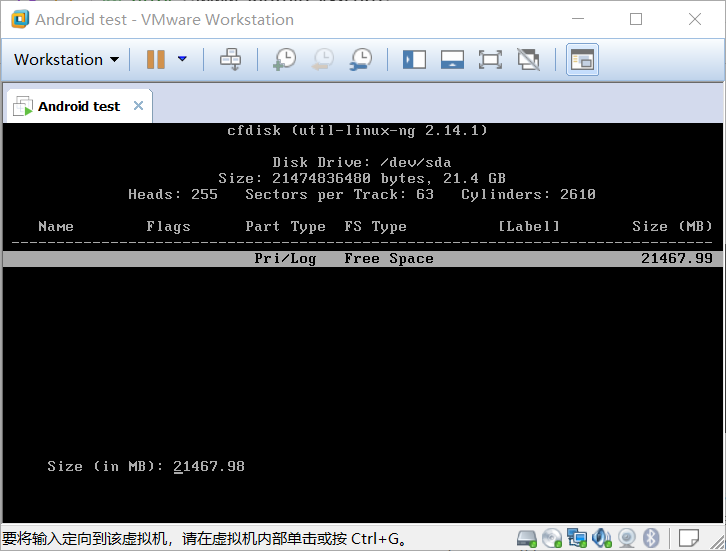
新建了主分區(qū)后需要激活分區(qū)才能啟動,也就是寫磁盤引導信息��,選擇“Bootable”然后回車��?�!皊da1”的Flags就是“Boot”�����。
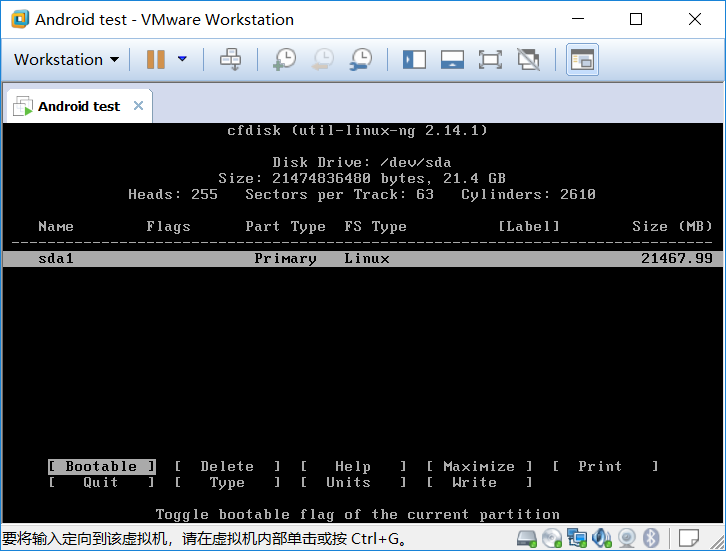
選擇Write在回車����,
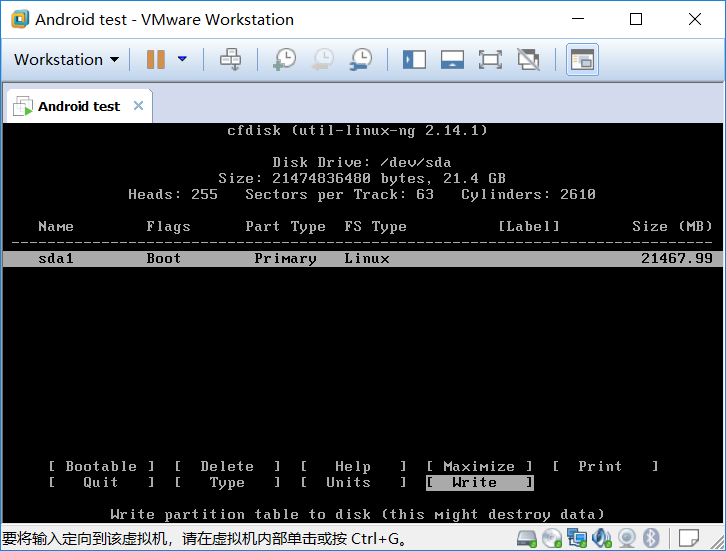
輸入yes在回車,

然后選中“Quit”然后回車���,退出分區(qū)����。
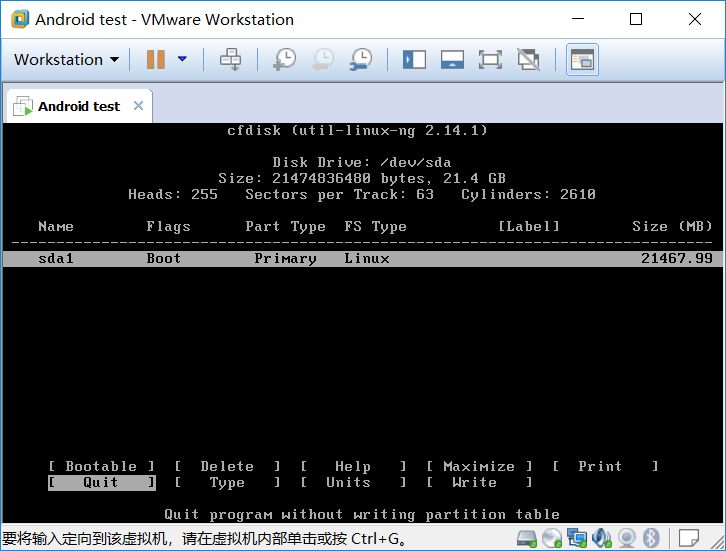
選擇 “sda1”,即第一塊硬盤的第一個分區(qū)�����,然后用“Tab”鍵選中“OK” 后回車����。
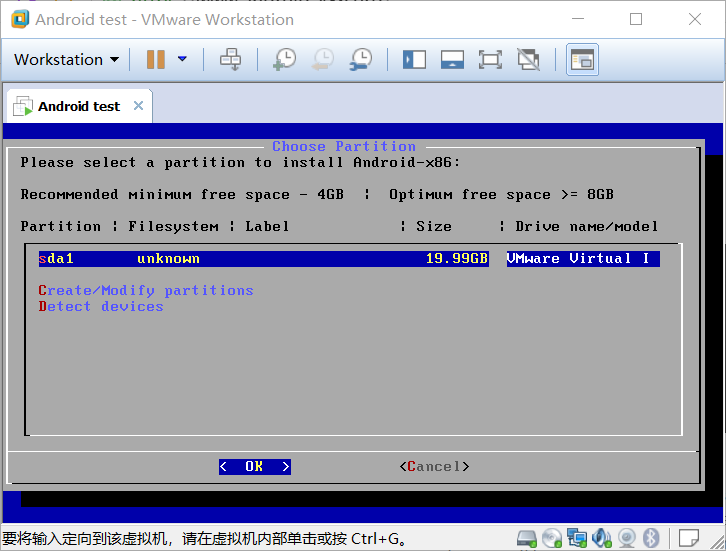
這一步安裝程序要我們選擇要格式化的文件系統(tǒng)類型,選擇ETX4�,選OK回車下一步。
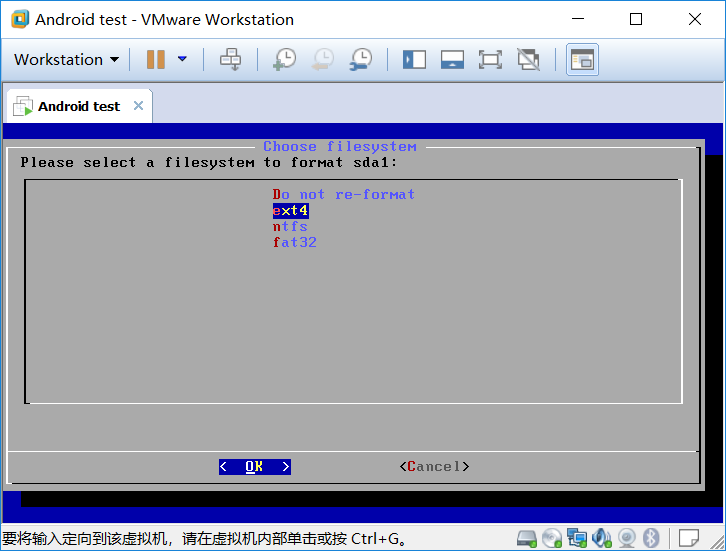
選擇Yes�����,回車���,
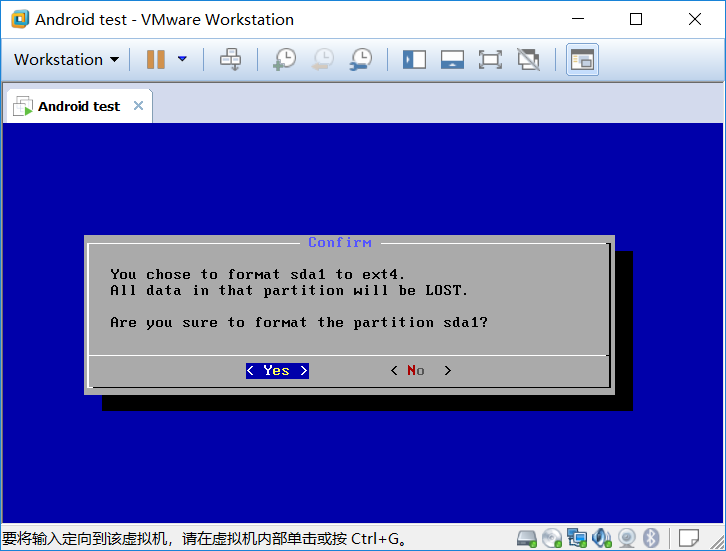
選擇Yes,回車��,
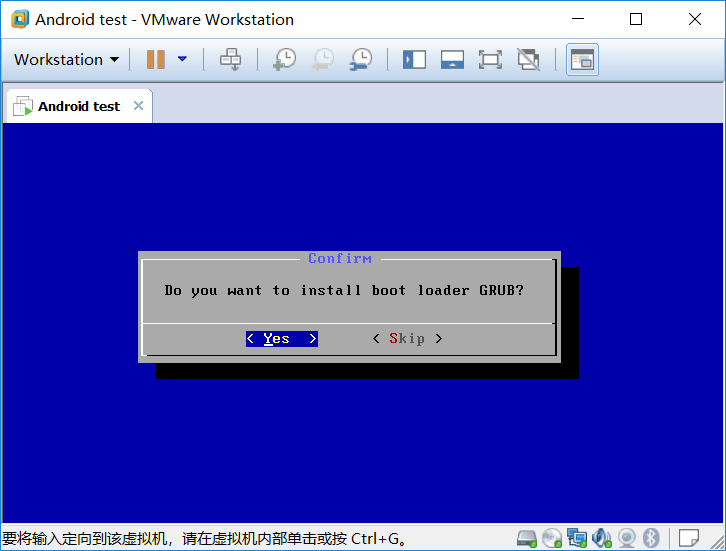
選擇Yes,回車,
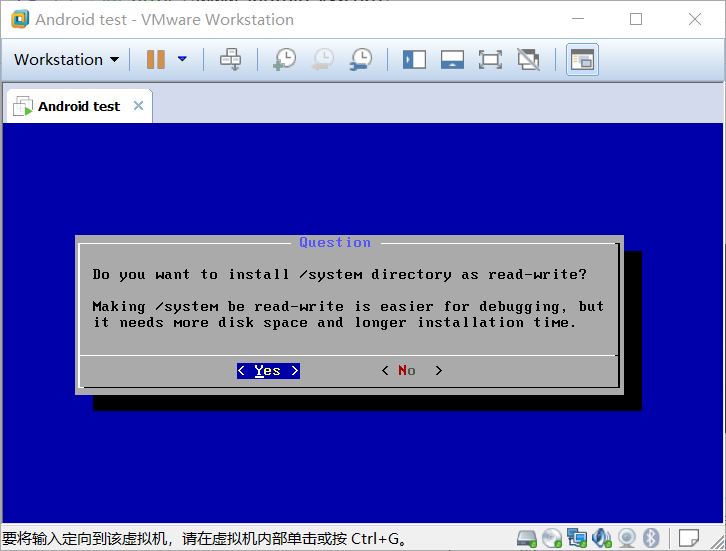
接下來會自動安裝系統(tǒng),直到安裝完成,我們選擇重啟即可。
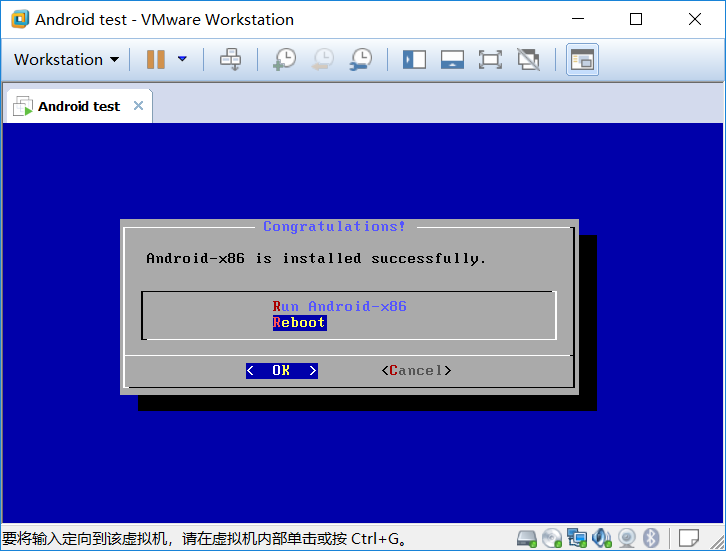
其實系統(tǒng)已經(jīng)安裝完成,但是我們發(fā)現(xiàn)重啟之后是進不了系統(tǒng)的�����,出現(xiàn)黑屏����,或者以下這種提示�,
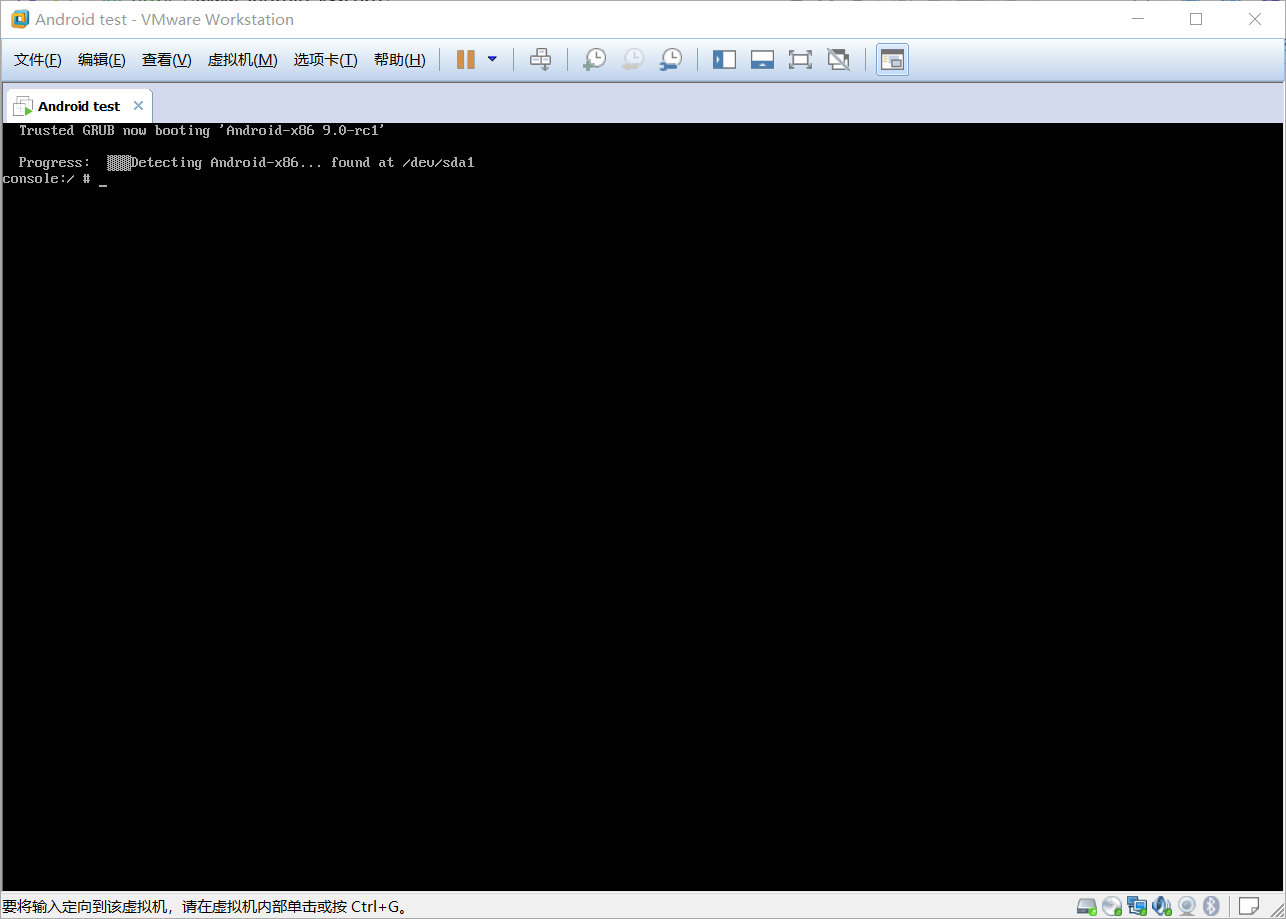
所以我們還需要進一步設置,需要重啟一次����,開機選擇第二項回車,進入debug模式����。
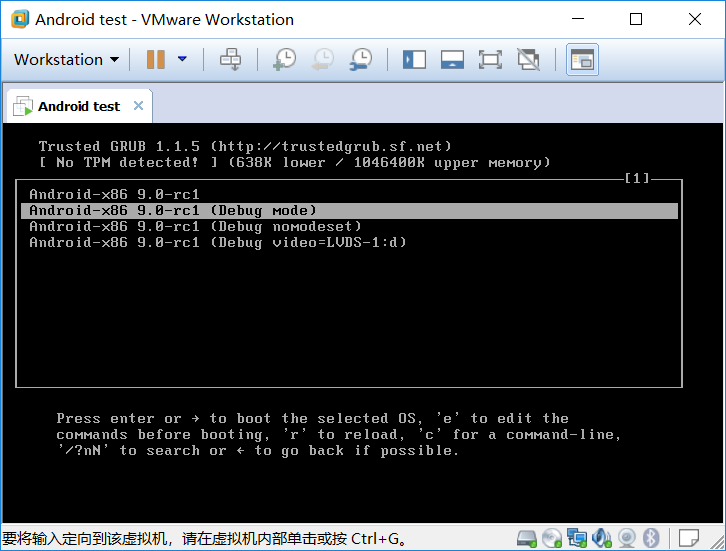
回車輸入:mount -o remount,rw /mnt 重新加載/mnt為可寫模式 ,
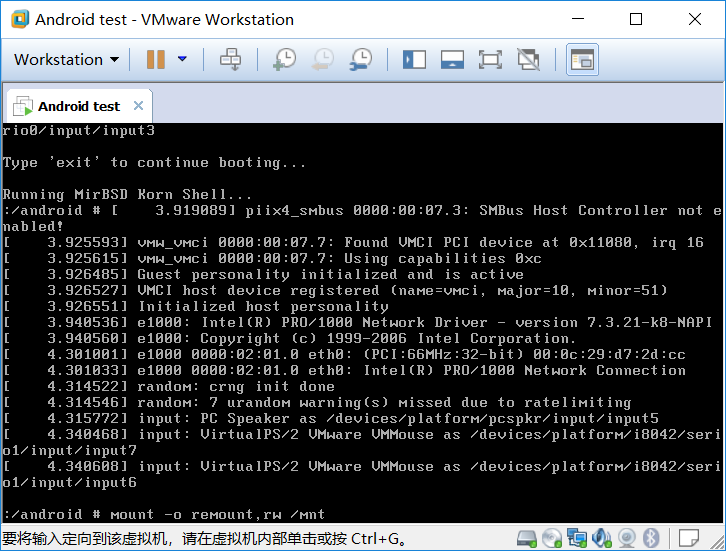
修改/mnt/grub/menu.lst, 加入nomodeset選項,輸入:vi /mnt/grub/menu.lst回車,
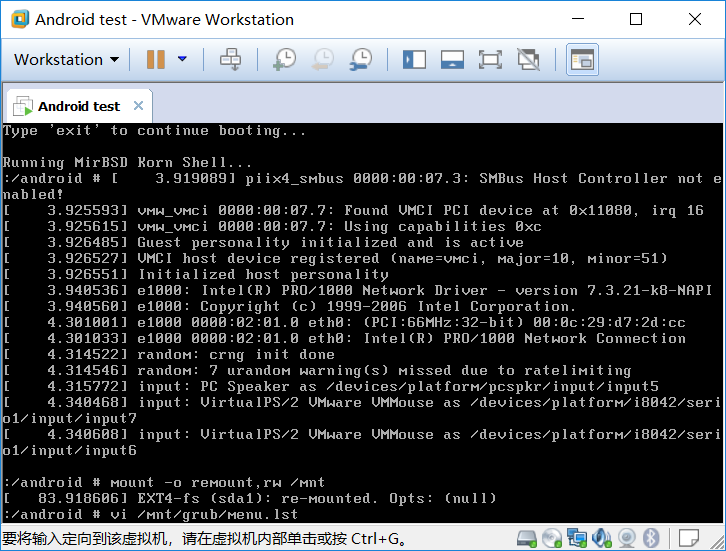
按i,進入編輯模式����,在第一個啟動項���,quiet后面加入nomodeset���,如圖:
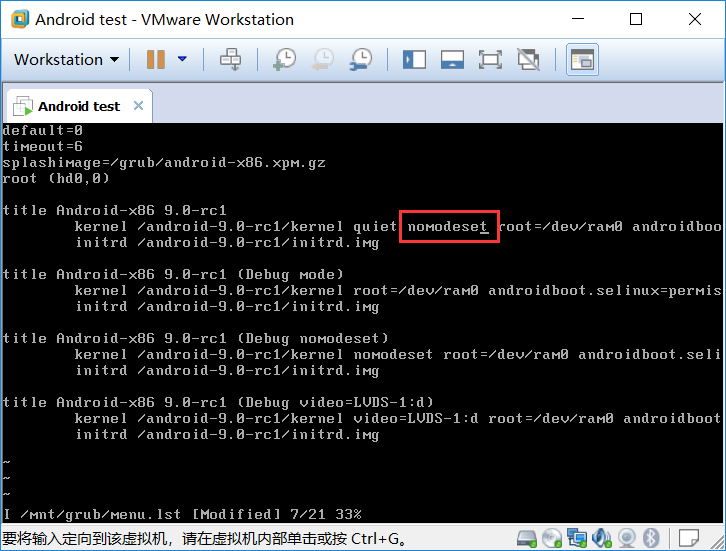
按esc鍵取消編輯模式�,輸入:wq回車保存并退出��,重啟系統(tǒng)即可��。
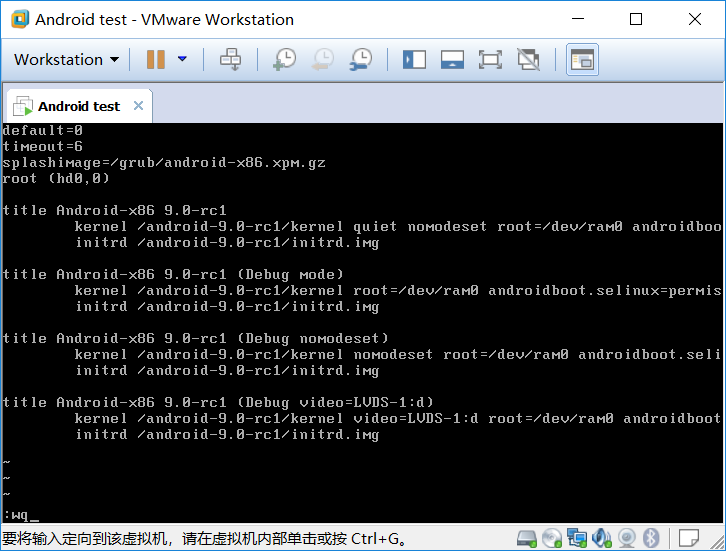
重啟之后就順利的進入系統(tǒng)了���,
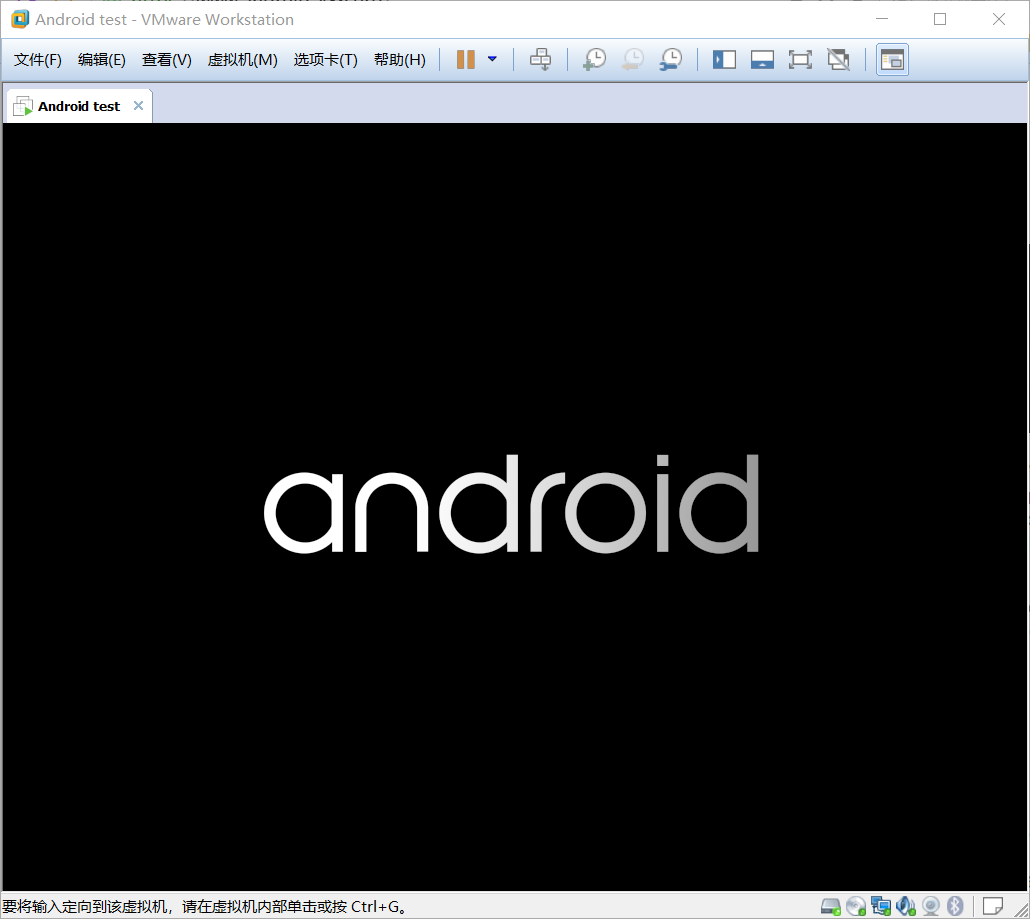
如果安裝app后閃退,在虛擬機的終端中運行enable_houdini命令����。
到此這篇關于vmware虛擬機安裝安卓Android x86的方法步驟的文章就介紹到這了,更多相關vmware安裝Android x86內(nèi)容請搜索腳本之家以前的文章或繼續(xù)瀏覽下面的相關文章希望大家以后多多支持腳本之家!